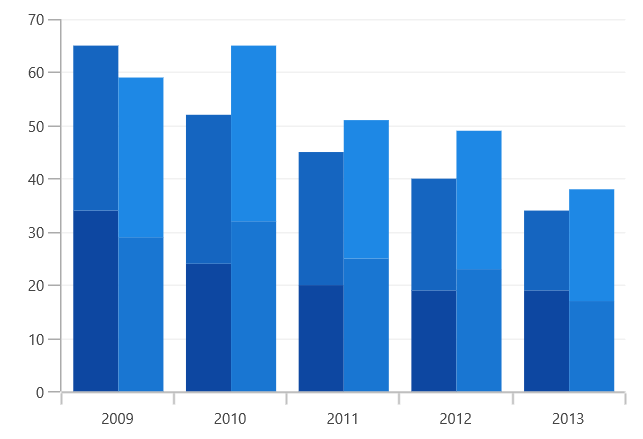Grouping Stacked in WinUI Chart
25 May 20222 minutes to read
You can group the stacked similar series using the GroupName property of stacked series. The stacked series contains the same GroupName will be stacked in a single group.
The following code example shows how to group the stacked series.
<chart:StackedColumnSeries GroupName="Group1" XBindingPath="Year"
YBindingPath="Quarter1" ItemsSource="{Binding AnnualDetails}"/>
<chart:StackedColumnSeries GroupName="Group1" XBindingPath="Year"
YBindingPath="Quarter2" ItemsSource="{Binding AnnualDetails}"/>
<chart:StackedColumnSeries GroupName="Group2" XBindingPath="Year"
YBindingPath="Quarter3" ItemsSource="{Binding AnnualDetails}"/>
<chart:StackedColumnSeries GroupName="Group2" XBindingPath="Year"
YBindingPath="Quarter4" ItemsSource="{Binding AnnualDetails}"/>SfChart chart = new SfChart();
StackedColumnSeries series1 = new StackedColumnSeries()
{
ItemsSource = new ViewModel().AnnualDetails,
XBindingPath = "Year",
YBindingPath = "Quarter1",
GroupName = "Group1",
};
StackedColumnSeries series2 = new StackedColumnSeries()
{
ItemsSource = new ViewModel().AnnualDetails,
XBindingPath = "Year",
YBindingPath = "Quarter2",
GroupName = "Group1",
};
StackedColumnSeries series3 = new StackedColumnSeries()
{
ItemsSource = new ViewModel().AnnualDetails,
XBindingPath = "Year",
YBindingPath = "Quarter3",
GroupName = "Group2",
};
StackedColumnSeries series4 = new StackedColumnSeries()
{
ItemsSource = new ViewModel().AnnualDetails,
XBindingPath = "Year",
YBindingPath = "Quarter4",
GroupName = "Group2",
};
chart.Series.Add(series1);
chart.Series.Add(series2);
chart.Series.Add(series3);
chart.Series.Add(series4);